①熟悉選項卡和功能區,用快捷鍵全面掌控WPS2012。
新建一個普通頁面的文檔,開始設置頁眉和頁腳。操作過程中注意隨時保存。
你怎么做,依然用鼠標點來點去?那就太慢了,不妨試試看WPS2012中重點打造的快捷鍵操作:新建頁面依次敲擊Alt+F+N ;進入頁眉頁腳的編輯Alt+N+H;隨時保存更是快捷,我只要用右手點三個鍵Alt+F+S,整個過程瞬間完成,爽極了!WPS2012將各種功能按照分類用選項卡的形式編排在頁面上方,下面又分為數個功能區,這點變化需要您通過實踐來適應。

點評:不要忽視快捷鍵的作用,對于經常從事文檔編輯,尤其是重復性工作的讀者來說,熟記幾組甚至十幾組快捷命令,不僅可以大幅度提高工作效率,更是一種專業的表現,這樣您可以將更多的精力集中在文稿內容創作中來,從而使您對軟件的操作帶來革命性的變化。
②完成頁眉頁腳的處理
對于需要以彩頁形式呈現的文檔,頁眉頁腳的裝飾很有必要。使用上下一致的純色條是個好方法。我們采用向頁眉頁腳添加表格并填充色彩的辦法來實現。WPS2012文字中將表格放在了插入選項卡下,這與以前版本有所不同。

上圖中“頁眉和頁腳”是在將進入頁眉頁腳編輯區后出現的臨時選項卡,表格樣式、表格工具等選項卡都是在插入表格后出現的,都是在特定的內容出現或者插入時才有的。要適應在WPS2012下這種命令集中化細節的設置。
③利用在線素材庫豐富頁面元素
您當然可以直接將題目打在彩條上,不做任何裝飾。但是這樣一定會十分單調,我們采取的解決辦法是將題目的字體和大小設置妥當后為它添加一個某種形狀的背景。在例子中使用了一個類似砍去一角的方塊,并將其設置為陰影效果,這樣看起來比單獨擺放題目表現力要強多了。
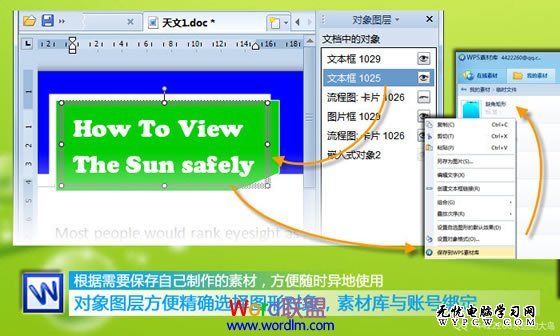
點評:請注意,這種背景形狀要善于利用WPS高度整合的在線素材庫來尋找合適的圖形。WPS已經不再單單是一個開放的、供用戶使用的公共在線素材平臺。它將其與個人賬號聯在一起,可以對其中感興趣的內容就隨時保存,相當于一個隨時攜帶的素材包。素材庫多數提供可以任意調整大小的矢量圖形,分為圖標、圖、按鈕、符號、箭頭和組織結構圖等十幾種類別。
(責任編輯:VEVB)
新聞熱點
疑難解答